


Für Künstler da draußen hat Apple ein neues Dashboard speziell für Apple Music for Artists veröffentlicht, wo Sie können Ändern Sie Ihr Apple Music-Künstlerprofil. Es hat eine Vielzahl von Datenpunkten für Künstler bereitgestellt, damit sie eine Vorstellung davon haben, was ihre Fans hören und welche Kaufgewohnheiten sie haben.
Vor diesem Hintergrund benötigen Sie ein Werkzeug, um dies zu ermöglichen. Mit dem DumpMedia Mit dem Apple Music Converter können Sie Ihr Apple Music-Künstlerprofil schnell und einfach ändern. Grundsätzlich können Sie Änderungen auch direkt an Apple Music vornehmen.
InhaltsverzeichnisTeil 1. Was ist der Abschnitt von Apple Music for Artist?Teil 2? Wie ändere ich mein Künstlerprofil bei Apple Music? Teil 3. Bonus: Wie man Apple Music Free Forever hörtTeil 4. Abschließende Gedanken
Wenn Sie Apple Music verwenden, sind Sie möglicherweise neu im Bereich „Apple Music für Künstler" Sektion. Bevor Sie mit den Schritten fortfahren So ändern Sie das Apple Music-KünstlerprofilSchauen wir uns diese kurze Einführung genauer an.
Im Abschnitt Apple Music for Artist finden Sie Informationen, mit denen Sie Ihr Apple Music-Profil bearbeiten oder ändern können.
Bonus-Tipp : Hier sind einige Apple Music Web Player Sie sollten überlegen, Sie können auswählen, was Sie möchten.
Sie haben die Möglichkeit, das Profilfoto des Apple Music-Künstlers entweder in der Musik-App auf iOS-Geräten oder in iTunes auf dem Mac zu ändern. Schauen wir uns nun genauer an, wie das auf iOS-Geräten geht.
Greifen Sie auf dem verwendeten iOS-Gerät auf die Musik-App zu. Fahren Sie fort mit dem “Entworfen Klicken Sie auf das Symbol für das kreisförmige Profilbild, das Sie im oberen oberen Bereich des Bildschirms finden.
Gehen Sie zum Symbol Verwalten. Im Bereich Künstlerbild können Sie ein neues Foto oder Bild hochladen, das Sie möchten. Stellen Sie einfach sicher, dass das Bild im PNG- oder JPG-Format 2400 x 2400 groß sein muss.
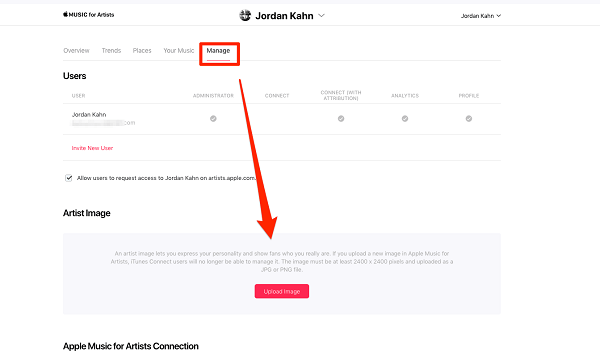
Anschließend können Sie das Bild zuschneiden und verschieben, um die Darstellung in Ihrem Profil anzupassen. Wenn Sie mit Ihrem Foto zufrieden sind, tippen Sie auf „Anfrage senden Symbol, um den Upload abzuschließen.
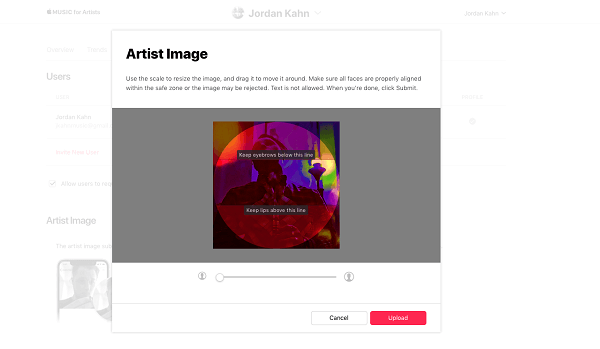
Denken Sie daran, dass sich das hochzuladende Bild nicht sofort ändert, da für neue Änderungen im Apple Music-Künstlerprofil ein manueller Genehmigungsprozess durchgeführt wird. In den meisten Fällen dauert es einige Tage, bis Änderungen genehmigt werden.
Sobald Sie „Zur Überprüfung eingereicht“ sehen, bedeutet dies einfach, dass der Prozess läuft. Stellen Sie daher sicher, dass Sie das entsprechende Foto hochladen, damit Sie das Profilfoto des Apple Music-Künstlers nicht häufig ändern müssen.
Wenn Sie sich fragen, wie Sie Apple Music für immer kostenlos hören können, sollten Sie das in Betracht ziehen DumpMedia Apple Musikkonverter. Es bietet mehrere nützliche Funktionen wie das Entfernen des DRM-Schutzes.
Mit dem von der Software bereitgestellten Konvertierungsprozess können Sie die Einstellungen für das Ausgabe-Song-Profil sowie das Dateinamenformat anpassen.
Schauen wir uns nun die Schritte zum Konvertieren von M4P-Songs von Apple Music in genauer an MP3 Format, damit Sie Apple Music für immer kostenlos hören können.
Kostenlos herunterladen Kostenlos herunterladen
Die erste Aufgabe ist die Installation DumpMedia Apple Musikkonverter und später auf der Registrierungsseite aktivieren. Greifen Sie einfach auf das Registrierungsfenster zu und geben Sie das ein Aktivierungscode dass Sie erhalten. Beachten Sie, dass die gekaufte Version Ihnen mehr Funktionen bietet und die Nutzung zeitlich unbegrenzt ist.
Sobald die Software aktiviert ist, öffnen Sie sie. Zu diesem Zeitpunkt werden alle heruntergeladenen Apple Music-, iTunes-Musik-, Podcast- und Videodateien automatisch in den Konverter hochgeladen. Stellen Sie sicher, dass die Songs, die Sie konvertieren möchten, auf Ihren Computer heruntergeladen wurden.
Sie können die hochgeladenen Dateien im Abschnitt "Wiedergabelisten" überprüfen. Falls Sie die Musikdateien, die Sie konvertieren möchten, einfach nicht finden können Tippen Sie auf die Schaltfläche „Aktualisieren“ um die iTunes-Mediathek zu aktualisieren.

Auf der linken Seite der Software finden Sie die Video- oder Audiotypen der hochgeladenen Dateien. Sie können Wählen Sie eine Kategorie aus Suchen Sie zunächst in der rechten Spalte nach Ihren ausgewählten Dateien. Wählen Sie die Dateien aus, indem Sie auf das vordere Feld klicken, oder suchen Sie sie direkt über das Suchfeld im oberen Teil und markieren Sie sie dann.
Fahren Sie fort mit dem “Ausgabeeinstellungen ” und entscheiden Sie sich im Dropdown-Menü, in dem Sie M4A finden, für den konvertierten Formattyp. MP3, AC3, AU, AIFF, MKA und M4R. Beachten Sie, dass der entsprechende Parameter eingestellt ist, Sie aber die Möglichkeit haben, ihn in der rechten Spalte selbst anzupassen, einschließlich Bitrate, Codec, Kanäle und Abtastrate.

Wenn Sie ein Hörbuch konvertieren möchten, sind Formate wie M4A, MP3, AC3, FLAC, MKA, AU, AIFF und M4R sind verfügbar. Nachdem Sie ein Format ausgewählt haben, Legen Sie den Speicherpfad fest. oder die konvertierte Datei wird automatisch im Standardordner gespeichert.
Tippen Sie auf “Konvertieren ”, Um den Konvertierungsprozess zu starten. Warten Sie einfach, bis der Vorgang abgeschlossen ist. Die Länge des Konvertierungsprozesses basiert auf der Anzahl der zu konvertierenden Dateien.

Da haben Sie es – eine schnelle und einfache Möglichkeit, das Apple Music-Künstlerprofil direkt in Apple Music zu Ihrem Vorteil zu ändern. Als zusätzlicher Teil DumpMedia Apple Musikkonverter kann problemlos Dateien in verschiedene verfügbare Formate konvertieren, um Apple Music für immer kostenlos zu hören.
Wenn Sie eine Allround-Software mit vielen nützlichen Funktionen suchen, DumpMedia Apple Music Converter ist heute eine empfohlene Wahl auf dem Markt.
